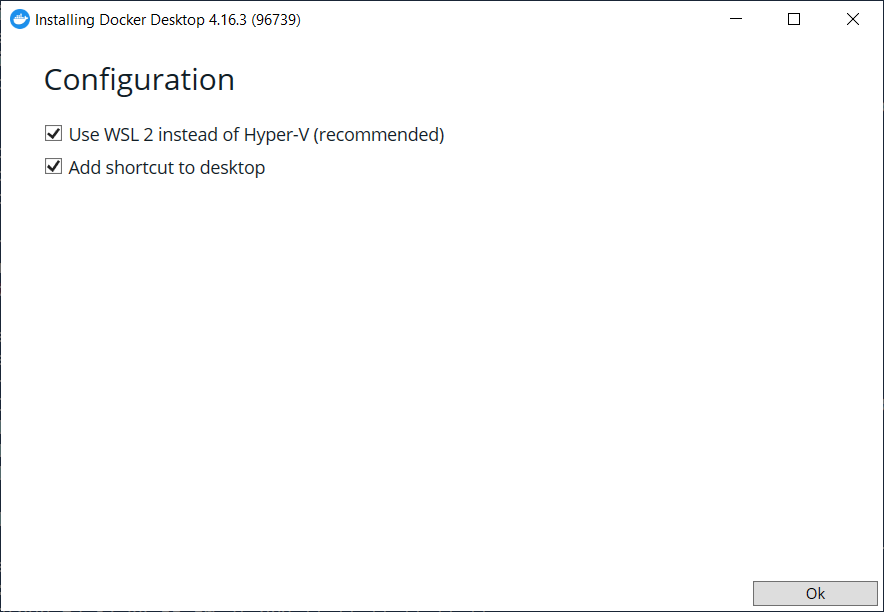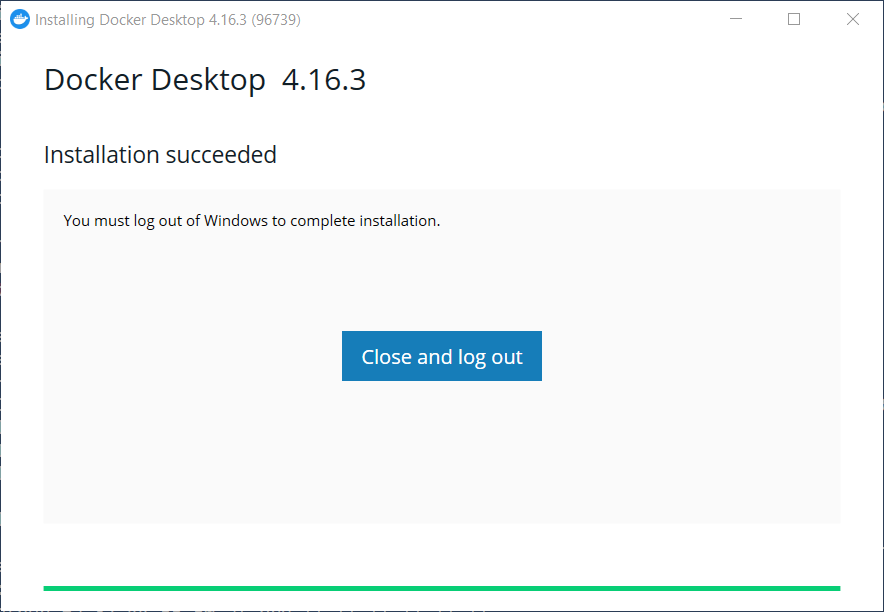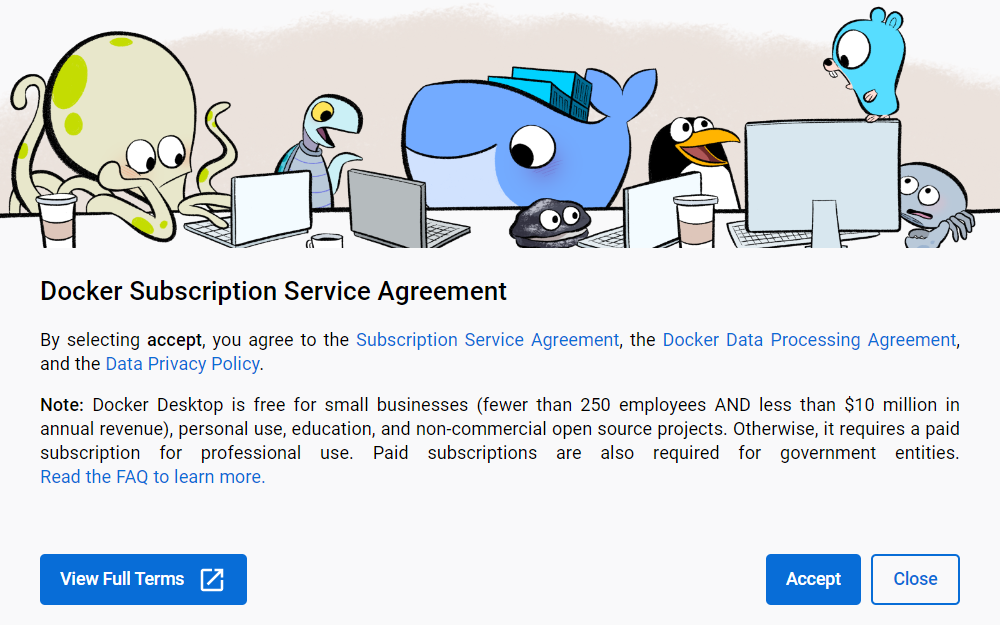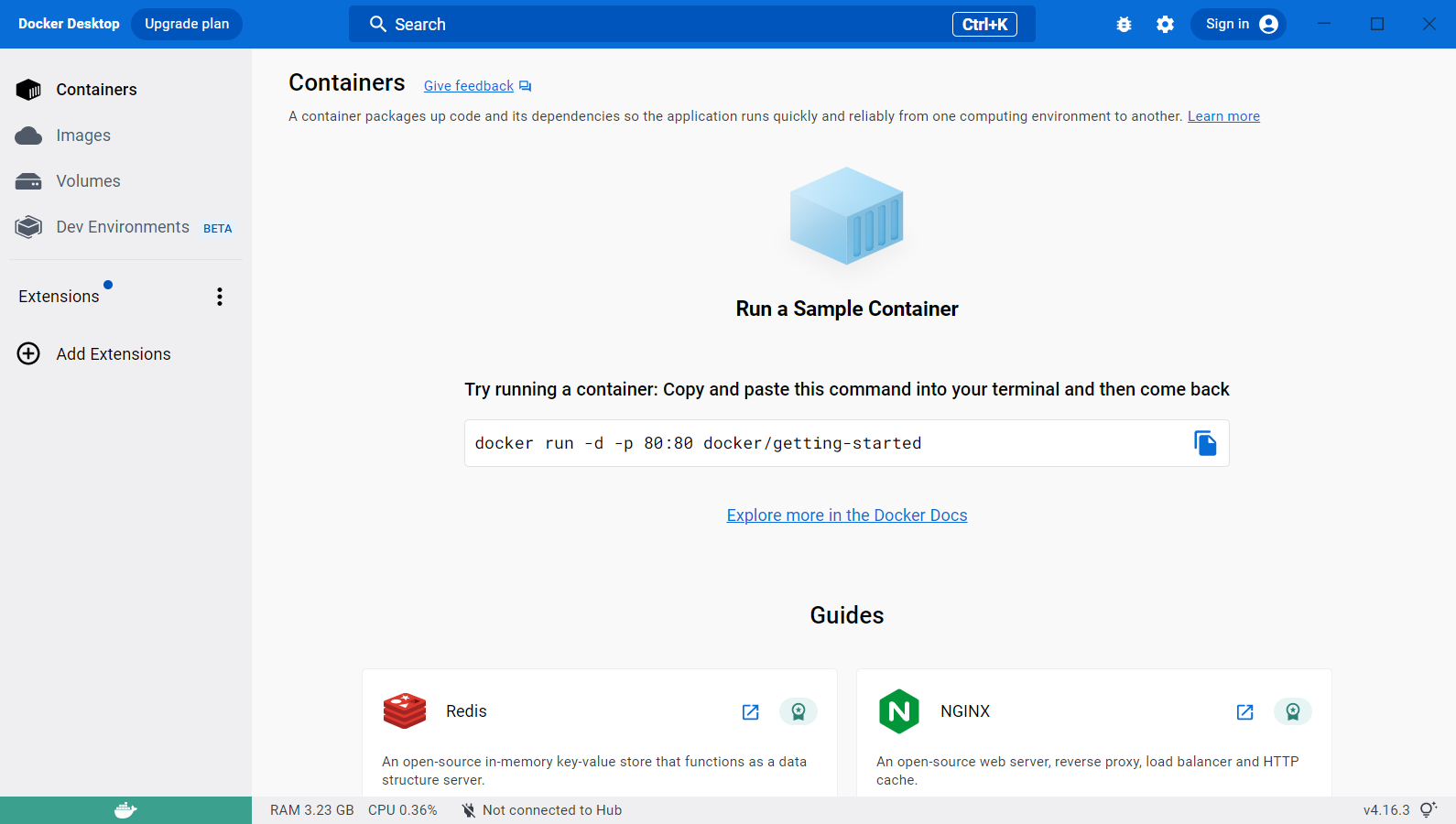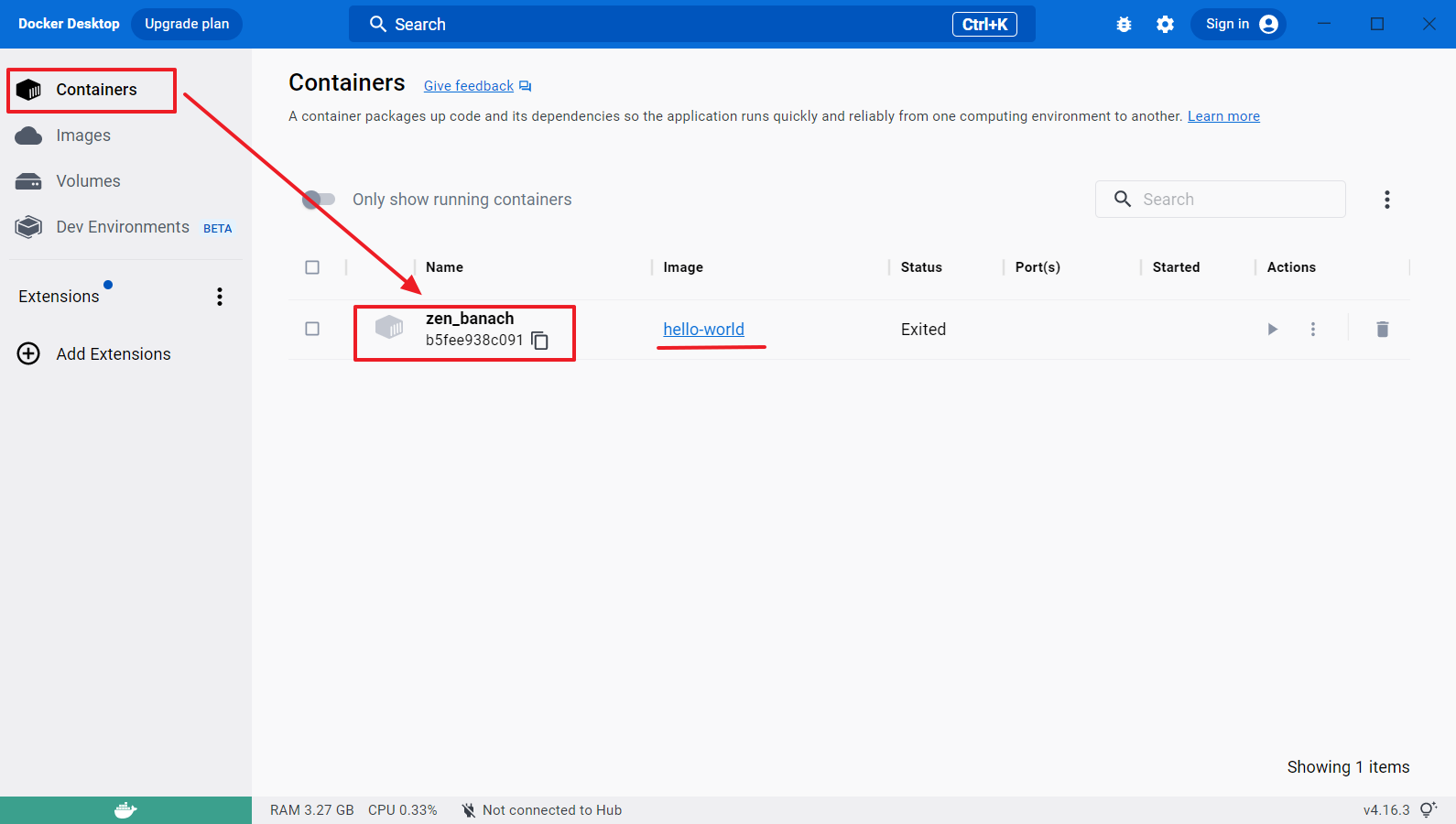Table des matières
Activité : Installation de Docker sur un OS Windows
Présentation
L'installation de Docker dasn un environnement nécessite l'utilisation de Windows Subsystem for Linux (WSL).
Présentation de WSL : Installer Windows Subsystem for Linux (WSL) pour Windows 10
Ressources WSL : https://learn.microsoft.com/fr-fr/windows/wsl/
Installation de WSL
WSL utilise la solution de virtualisation Hyper-V de Microsoft et nécessite que la virtualisation matérielle soit activée au niveau du l'ordinateur.
Vérification de l'activation de la virtualisation matérielle :
- Lancez une invite de commande ou une fenêtre Windows PowerShell.
- Entrez la commande systeminfo.exe
systeminfo.exe
- Vérifiez que la virtualisation activée dans le microprogramme, ce qui est indiqué par Oui. <code shell> Configuration requise pour Hyper-V: Extensions de mode du moniteur d’ordinateur virtuel : Oui Virtualisation activée dans le microprogramme : Oui Traduction d’adresse de second niveau : Oui Prévention de l’exécution des données disponible : Oui </code>
Installation de la fonctionnalité WSL2
La commande d'installation active les fonctionnalités nécessaires pour exécuter WSL et installe par défaut la distribution Ubuntu de Linux.
- Lancez PowerShell en tant qu’administrateur
- Tapez la commande suivante pour installer WSL avec la distribution Debian : <code powershell> PS > wsl –install -d Debian Installation en cours : Plateforme de machine virtuelle Plateforme de machine virtuelle a été installé. Installation en cours : Sous-système Windows pour Linux Sous-système Windows pour Linux a été installé. Installation en cours : Sous-système Windows pour Linux Sous-système Windows pour Linux a été installé. Installation en cours : Debian Debian a été installé. L’opération demandée est réussie. Les modifications ne seront pas effectives avant que le système ne soit réamorcé. </code>
Pour lister les distributions actuellemnt installé sur le PC poru WSL utilisez la commande suivante :
wsl --list
Pour lister les distributions disponibles utilisez la commande suivante :
wsl --list --online
Installer Docker
- Téléchargez le programme d’installation Docker Desktop depuis le site officiel https://www.docker.com/.
- Lancez l'installation et choisissez d'utiliser WSL 2 au lieu de Hyper-V
-
-
- vérifiez la bonne installation de Docker avec le lancement d'un conteneur basé sur l'image Hello-World
PS > docker run hello-world Unable to find image 'hello-world:latest' locally latest: Pulling from library/hello-world 2db29710123e: Pull complete Digest: sha256:6e8b6f026e0b9c419ea0fd02d3905dd0952ad1feea67543f525c73a0a790fefb Status: Downloaded newer image for hello-world:latest Hello from Docker! This message shows that your installation appears to be working correctly. To generate this message, Docker took the following steps: 1. The Docker client contacted the Docker daemon. 2. The Docker daemon pulled the "hello-world" image from the Docker Hub. (amd64) 3. The Docker daemon created a new container from that image which runs the executable that produces the output you are currently reading. 4. The Docker daemon streamed that output to the Docker client, which sent it to your terminal. To try something more ambitious, you can run an Ubuntu container with: $ docker run -it ubuntu bash Share images, automate workflows, and more with a free Docker ID: https://hub.docker.com/ For more examples and ideas, visit: https://docs.docker.com/get-started/
* dans le **tableau de bord** de Docker Desktop vous pouvez visualiser le **conteneur** créé (et arrêté) ainsi que l'**image** utilisée :
- Pour visualiser la version de Docker, utilisez la commande suivante : <code powershell> PS > docker -v Docker version 19.03.13, build 4484c46d9d </code>
Pour lancer Docker Desktop, cliquez-droit sur l'icône Docker qui se situe dans le Systray (l'icône en bas à droite de l'écran).